Selamat datang di blog Tutorial Umum, blog yang membahas tetang tutorial software yang ada di komputer. Pada kesempatan saya akan membahas tentang Cara Import Database MySql phpMyAdmin dengan Mudah. Semoga artikel ini mudah di fahami dan bermanfaat bagi penulis dan pembaca.
Biasanya setelah kita membuat suatu program di komputer, kita membutuhkan sebuah Database yang dijadikan acuan agar suatu program berjalan dengan sempurna. Sehingga kita diharuskan untuk menyimpan database di sebuah server.
(Baca juga : 5 Cara Mudah Menghapus Database di phpMyAdmin)
(Baca juga : Cara Export Database MySql dengan phpMyAdmin)
Itulah Cara Import Database MySql phpMyAdmin dengan Mudah dari saya, semoga bermanfaat. Dan jangan lupa lihat lagi Tutorial yang lain di Tutorial Umum.
Jika ada pertanyaan mengenai tutorial cara import database di atas silahkan masukan kedalam kolom komentar. Dan jangan lupa untuk memberi masukan di kolom Komentar kepada saya, karena Kritik dan Saran dari kalian, begitu berarti bagi saya. Share Artikel ini agar Tutorial ini bermanfaat bagi semua orang.
Biasanya setelah kita membuat suatu program di komputer, kita membutuhkan sebuah Database yang dijadikan acuan agar suatu program berjalan dengan sempurna. Sehingga kita diharuskan untuk menyimpan database di sebuah server.
(Baca juga : 5 Cara Mudah Menghapus Database di phpMyAdmin)
Cara Import Database MySql phpMyAdmin
- Langkah pertama, hidupkan server pack anda, disini saya menggunakan XAMPP v3.2.2.
- Kemudian buka browser anda, lalu ketikan localhost/phpmyadmin, dan tekan Enter pada keyboard. Sehingga akan muncul tampilan awal phpMyAdmin.
- Setelah berada di menu awal phpMyAdmin, pilih menu Databases.
- Buatlah nama database yang anda punya di kolom Database name, dan pilihlah tipe database yang ingin anda buat di menu collation atau bisa di lewati saja, Lalu pilih Create.
- Setelah masuk ke halaman database baru, langsung pilih menu Import.
- Setelah itu akan muncul tampilan halaman import database. Dihalaman import database, pilih Choose File untuk memilih database yang akan anda import.
- Akan muncul tab baru, carilah file database yang anda miliki. Setelah ditemukan pilih databasenya kemudian pilih Open.
- Setelah memilih database yang diimport, silahkan scroll halaman Import ke arah bawah, lalu pilih Go.
- Jika database sukses di import, maka akan menampilkan halaman yang memberitahukan kita bahwa database sukses di import.
- Setelah berhasil mengimport databasenya, kita bisa melihat struktur tablenya, pilih menu Structure kemudian akan muncul struktur tabel databasenya.
(Baca juga : Cara Export Database MySql dengan phpMyAdmin)
Itulah Cara Import Database MySql phpMyAdmin dengan Mudah dari saya, semoga bermanfaat. Dan jangan lupa lihat lagi Tutorial yang lain di Tutorial Umum.
Jika ada pertanyaan mengenai tutorial cara import database di atas silahkan masukan kedalam kolom komentar. Dan jangan lupa untuk memberi masukan di kolom Komentar kepada saya, karena Kritik dan Saran dari kalian, begitu berarti bagi saya. Share Artikel ini agar Tutorial ini bermanfaat bagi semua orang.

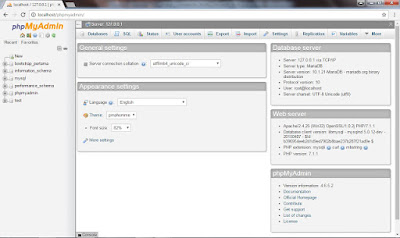
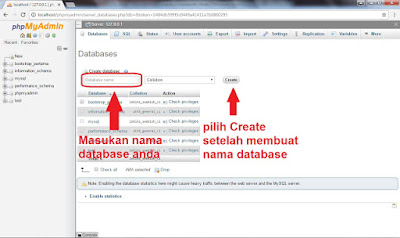











Tidak ada komentar:
Posting Komentar